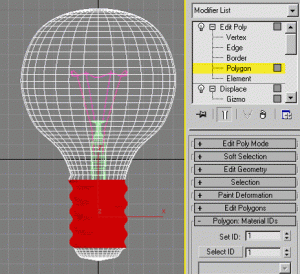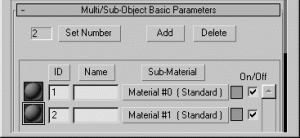3dsMax. Урок №6. Применение материалов Multi/Sub-Object и Raytrace
1. Продемонстрируем работу с материалами типа Multi/Sub—Object (Многокомпонентный материал) и Raytrace (Трассировка лучей) на примере лампочки. Откройте файл lamp1.max. Выделите колбу лампочки и перейдите на вкладку Modify (Изменить) командной панели. Назначьте колбе модификатор Edit Poly (Редактируемая полигональная поверхность). Раскройте строку Edit Poly последнего модификатора, расположенного над модификатором Displace (Смещение). Переключитесь в режим редактирования Polygon (Полигон). Перейдите в окно проекции Front (Вид спереди) и выделите те полигоны, которые составляют цоколь. При этом проследите, чтобы в свитке настроек Selection (Выбор) был снят флажок Ignore Backfacing (Игнорировать задние грани), в противном случае задние грани останутся невыделенными.
2. Перейдите к свитку Polygon: Material IDs (Полигон: Идентификаторы материала) и в поле Set ID (Установить идентификатор) введите число 1, нажмите клавишу <Enter> (рис. 6.1).
Затем с помощью команды Edit > Select Invert (Редактирование > Инвертировать выделение) инвертируйте выделение. В результате выделятся полигоны, составляющие стеклянную часть лампочки. В поле Set ID (Установить идентификатор) свитка Polygon: Material IDs (Полигон: Идентификаторы материала) введите число 2, нажмите клавишу <Enter>. Выйдите из режима редактирования полигонов, щелкнув на строке Edit Poly (Редактируемая полигональная поверхность).
Откройте редактор материалов, щелкнув по клавише <M>, и выберите свободную ячейку. Щелкните на кнопке Standard (Стандартный) и в окне Material/Map Browser (Браузер материалов и текстурных карт) выберите материал Multi/Sub—Object (Многокомпонентный материал). Примените материал к колбе лампочки, перетащив его из ячейки на объект в окне проекции.
3. В свитке Multi/Sub—Object Basic Parameters (Основные параметры многокомпонентного материала) настроек материала нажмите Set Number (Установить количество) и в появившемся окне Set Number of Materials (Установить количество материалов) введите число 2. В настройках материала остаются только два типа материала с идентификаторами 1 и 2 (рис. 6.2).
Каждый из этих материалов будет назначаться тем участкам колбы, которым присвоен соответствующий идентификатор. По умолчанию оба материала имеют тип Standard (Стандартный).
4. Щелкните по кнопке с названием первого материала, чтобы переключиться в его настройки. Нажмите кнопку Standard (Стандартный) и в появившемся окне Material/Map Browser (Браузер материалов и текстурных карт) выберите тип материала Raytrace (Трассировка лучей). В свитке настроек Raytrace Basic Parameters (Основные параметры алгоритма трассировки лучей) из раскрывающегося списка типов затенения Shading (Затенение) выберите строку Phong (Алгоритм затенения по Фонгу). В свитке настроек Raytrace Basic Parameters (Основные параметры алгоритма трассировки лучей) задайте параметру Diffuse (Рассеянный отраженный цвет) значения (171, 171, 171), а значение параметра Index of Refr. (Коэффициент преломления света) установите равным 1. В области Specular Highlights (Параметры зеркальных бликов) установите значение параметра Specular Level (Интенсивность зеркального блика) равным 255, Glossiness (Размер пятна зеркального блика) – 70, Soften (Размытость) – 0,1 и выберите цвет Specular Color (Цвет зеркального блика) со значениями (178, 214, 226). Материал для цоколя готов.
5. к настройкам материала Multi/Sub—Object (Многокомпонентный материал), нажав кнопку Go to Parent (Перейти к родительскому элементу) . Щелкните на кнопке с названием второго материала и выберите для него тип материала Raytrace (Трассировка лучей). Из списка типов затенения Shading (Затенение) выберите Phong (Алгоритм затенения по Фонгу).
6. В свитке настроек Raytrace Basic Parameters (Основные параметры алгоритма трассировки лучей) задайте параметру Diffuse (Рассеянный отраженный цвет) значения (236, 240, 244), а значение параметра Index of Refr. (Коэффициент преломления) установите равным 1,32. В области настроек Specular Highlights (Параметры зеркальных бликов) установите значение параметра Specular Level (Интенсивность зеркального блика) равным 190, Glossiness (Размер пятна зеркального блика) – 74, Soften (Размытость) – 0,1 и выберите цвет Specular Color (Цвет зеркального блика) co значениями (255, 255, 255).
7. Чтобы сделать стекло прозрачным, выберите светлый цвет для Transparency (Прозрачность). Для этого нажмите кнопку цвета рядом с названием этого материала и в окне Color Selector: Transparency (Назначение параметров цвета: Прозрачность) установите значения (200, 200, 200). Материал для стеклянной части лампочки готов. Присвойте материал колбе лампочки.
8. Стойку, в которой закреплены проволочки, сделаем стеклянной. В редакторе материала выберите следующую свободную ячейку, щелкните на Standard (Стандартный) и выберите материал Raytrace (Трассировка лучей). Параметры материала задайте аналогично тем, что были указаны для стеклянной части лампочки. После визуализации у вас должна получиться лампочка, показанная на рис. 6.3.
Готовая модель лампочки находится в файле lamp2.max.
Источник:
- Горелик А. Г. Самоучитель 3ds Max 2012, — СПб.: БХВ-Петербург, 2012. — 544 с.